
В това обобщение - за възможностите на Android емулатор, впечатлението за работа, като се използват функции и конфигурация на Memu, включително въвеждане на руски от клавиатурата, параметрите на оперативния и видео памет и някои други. Препоръчваме също така да се запознаят: най-добрите Android емулатори на Windows.
Инсталиране и използване Memu
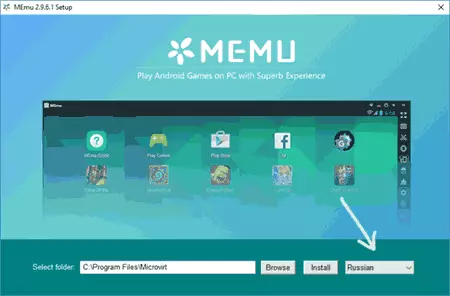
Инсталиране Memu емулатор не представлява трудности, освен ако не сте пропуснали да изберете на руски език на първия екран монтаж, както на снимката по-горе - в резултат ще получите настройки, изскачащи съвети, за бутоните за управление и други елементи във вашата разбираем език.
След като инсталирате и стартирате емулатора, ще видите почти стандартен десктоп Android с елементите за управление на левия панел (инсталирана версия на Android 4.2.2, той се отваря по подразбиране в резолюция от 1280 × 720, 1 GB оперативна памет е на разположение) ,
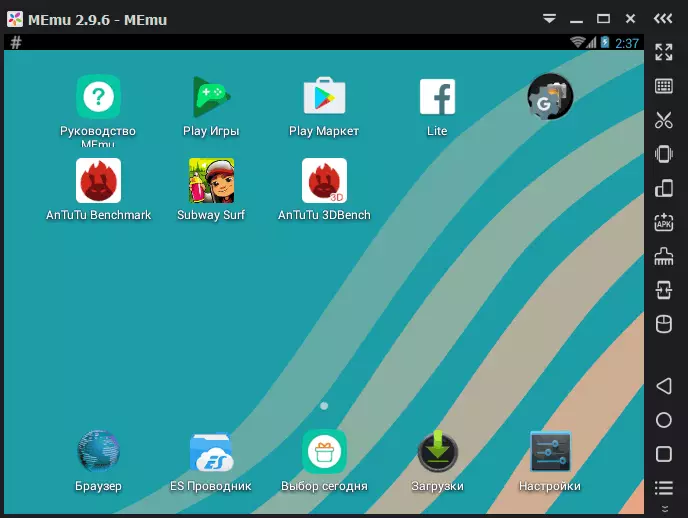
Емулатор използва не-чист Android интерфейс и Memu Launcher, чийто отличителен момент - рекламна приложения в долната част на центъра на града. Ако желаете, можете да инсталирате стартера. При първото стартиране, Ръководство приложението MEMU също автоматично се стартира, в която са показани основните възможности емулатор.
MEMU е предварително инсталиран предварително Google Play, ES Explorer, имате права корен (не е свързана в настройките, ако е необходимо). Инсталиране на приложения Можете да изпълняват от възпроизвеждане на пазара или от прилагане файл Apk на вашия компютър с помощта на съответния бутон в десния панел.
Всички средства за управление, разположени от дясната част на прозореца на емулатор:
- Open емулатор на цял екран
- Свързването ключове за телевизори райони (ще се счита за по-долу)
- Screenshot
- Разклатете устройството
- Завъртане на екрана
- Инсталирайте приложението от APK
- Попълнете текущото приложение
- Инсталиране на заявление от емулатор за истински мобилно устройство
- записване на макроси
- Запис на видео от екрана
- емулатор параметри
- Сила на звука
Ако някои от иконите на панела не е ясно, просто забавят показалеца на мишката над него - намек ще се появи обяснява предназначението си.
Като цяло, "вътре" емулатор не е нищо особено, а ако някога сте работили с Android, използването на Memu няма да представлява трудности, с изключение, може би някои нюанси на настройки, които са описани по-долу.
Създаване Memu емулатор
Сега малко от настройките на емулатора, че можете да дойде по-удобно.
Най-често, когато се използват Android емулатори, потребителите повдигат въпроса как да се включат руската клавиатура (и по-точно да включват възможността за влизане в руски от физическата клавиатура). Направете го в МЕМУ, както следва:
- Отидете в настройките (настройките на самия Android), в раздела "Език и въведете" изберете "Клавиатура и методи за въвеждане".

- Уверете се, че клавиатурата на мемотата е "по подразбиране".
- В секцията "Физиен клавиатура" натиснете микровирния виртуален вход.
- Добавете две оформления - руски (руски) и английски (английски САЩ).
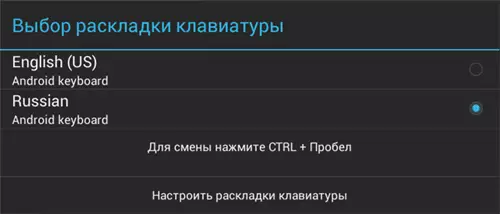
На това е завършено включването на руската клавиатура - можете да превключвате между две оформления в емулатора, като използвате клавишите Ctrl + Space (по някаква причина съм спечелил само след рестартиране на емулатора). Ако имате нужда от допълнителни настройки за компютърна клавиатура за използване в MEMU, можете да използвате външна клавиатура на трета страна.
Сега за настройките не Android в MEMU, но самата среда, в която започва. Можете да получите достъп до тези настройки, като кликнете върху иконата на предавката в бара вдясно. В настройките ще намерите няколко раздела:
- Main - ви позволява да укажете броя на процесора (процесор), размера на оперативната, паметта, резолюцията на екрана, езика и параметрите на прозореца на емулатора.
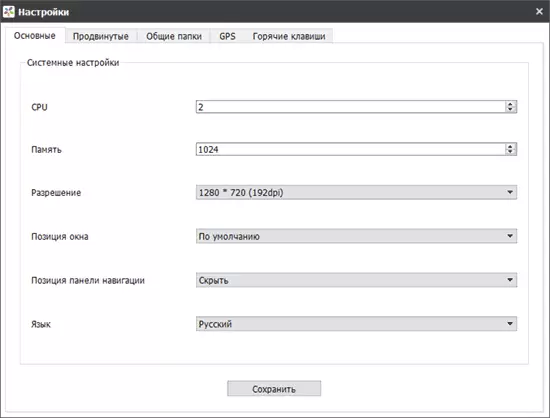
- Разширено - за да определите виртуалния модел на телефона, оператора и телефонния номер (наричате естествено, това е невъзможно, но може да е необходимо да се провери изпълнението на заявлението). Тук, в раздела "Други", можете да активирате или деактивирате корен, виртуалната клавиатура (не се показва по подразбиране).
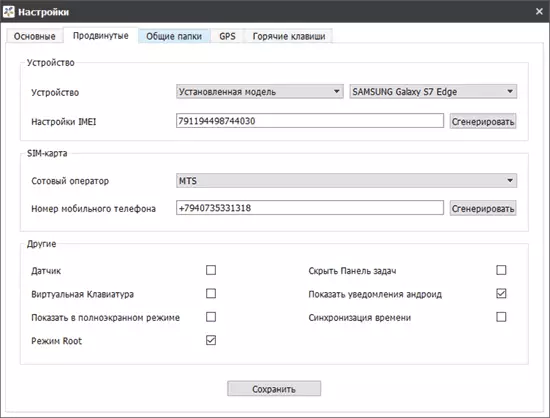
- Споделени папки - Позволява ви да зададете публични папки за вашия компютър и Android в емулатора (т.е., можете да поставите нещо в папката на компютъра си, а след това в емулатора да го видите, например, използвайки ES проводник).
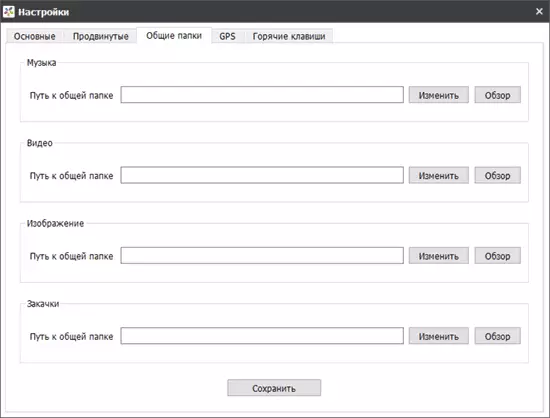
- GPS - за да определите "виртуалното" място (аз не спечелих този елемент, той измести грешката, не беше възможно да се коригира).
- Горещи клавиши - За да конфигурирате комбинациите от клавишите на емулатора, включително създаване на екрани, превключване към режим на цял екран и "Boss Keys" (скрива прозореца на емулатора).
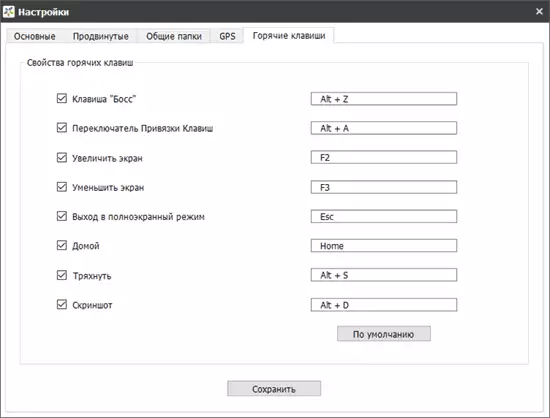
И последният аспект на настройките е да свържете ключовете в зоните на екрана, които са необходими в игрите. Чрез натискане на съответния елемент в лентата с инструменти можете да поставите контроли в желаните места на екрана и да присвоите всички клавиши на клавиатурата за тях.
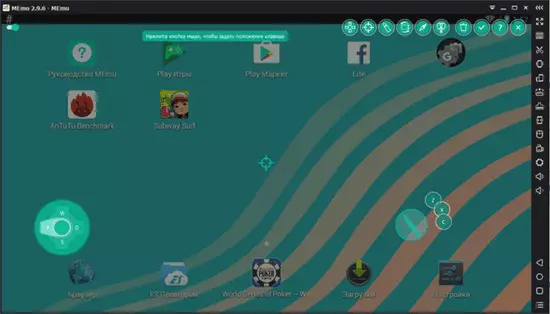
Също така, просто кликнете върху желаната зона на екрана и въведете писмото, можете да създадете свой собствен контрол (т.е. в бъдеще, в момента, в който този ключ на клавиатурата е натиснат, натиснете избрания екран в емулатора). След задаване на ключовете, не забравяйте да потвърдите направените промени (бутона с отметка над дясното).
Като цяло, МЕМУ оставя приятно впечатление, но работи по-бавно повече от новостните скокове (за съжаление, разработчиците спряха да развият този емулатор и да го премахнат от официалния си уебсайт). По време на теста, игрите работиха успешно и бързо, но Benutu Benchmark не може да бъде пуснат (по-точно, той не изработи тестове - в зависимост от версията на Antutu, зависима от процеса или не стартира).
Изтеглете Android Memu Emulator за Windows 10, 8 и Windows 7, можете от официалния сайт https://www.memuplay.com (изборът на руски език се случва при инсталирането). Също така, ако имате нужда от по-нова версия на Android, обърнете внимание на връзката Lolipop в горния десен ъгъл на страницата, има инструкция за инсталиране на Android 5.1).
